Kinh nghiệm - Cẩm nang
Cách tắt màn hình máy tính, laptop mà máy vẫn chạy
Làm thế nào để tắt màn hình máy tính, laptop mà máy vẫn chạy? Đây chắc hẳn cũng là câu hỏi của nhiều người khi sử dụng máy tính. Đừng lo lắng, Tomko sẽ hướng dẫn cho bạn cách tắt màn hình máy hình máy tính, laptop mà máy vẫn chạy đơn giản ngay tại nhà. Hãy theo dõi bài viết sau đây của https://tomko.com.vn/man-hinh-may-tinh để có thể áp dụng ngay cho máy tính của mình nhé!

1. Tại sao cần biết cách tắt màn hình máy tính, laptop mà máy vẫn chạy
Hệ điều hành Windows có tính năng cho phép người sử dụng tắt màn hình nhưng các ứng dụng vẫn được hoạt động ngầm. Khi khởi động tính năng này thì các ổ đĩa thì các ổ đĩa và CPU vẫn hoạt động bình thường nhưng khi đó chương trình sẽ bị treo mà giữ ở trong RAM. Đồng thời thì các ứng dụng, tài liệu đang chạy trên máy tính vẫn được hoạt động bình thường nhưng màn hình không sáng.
Tắt màn hình máy tính, laptop mà máy vẫn chạy có nhiều lợi ích như:
- Tiết kiệm pin cho máy tính, laptop của bạn
- Kéo dài tuổi thọ cho máy tính, laptop
- Hạn chế ánh sáng khi máy tính hoạt động giúp bạn có thể dễ dàng nghỉ ngơi và ngủ hơn.
2. Cách tắt màn hình máy tính nhưng máy vẫn chạy
Ở chế độ Sleep thì CPU và ổ đĩa vẫn hoạt động bình thường . Tuy nhiên, mọi trạng thái hoạt động của chương trình đang mở sẽ được tạm ngưng và lưu lại vào RAM. Ngược lại, khi bạn tắt màn hình bằng phím cứng, mọi tiến trình đang được thực hiện trên máy tính như là coppy, cập nhật Windows và render ảnh vẫn hoạt động bình thường.
2.1. Cách 1: Giữ máy hoạt động bằng chế độ ngủ (sleep)
Để đưa máy tính về chế độ sleep người dùng nhấn vào menu start, sau đó nhấn và nút nguồn và chọn chế độ sleep. Hoặc bạn có thể nhấn tổ hợp FN + F4 để kích hoạt nhanh chế độ ngủ của máy tính.
- Bước 1:
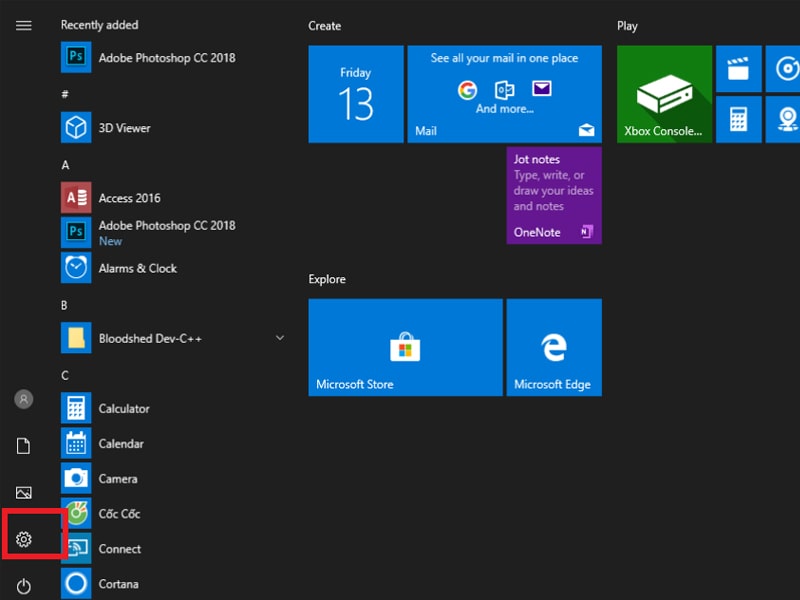
- Bước 2:
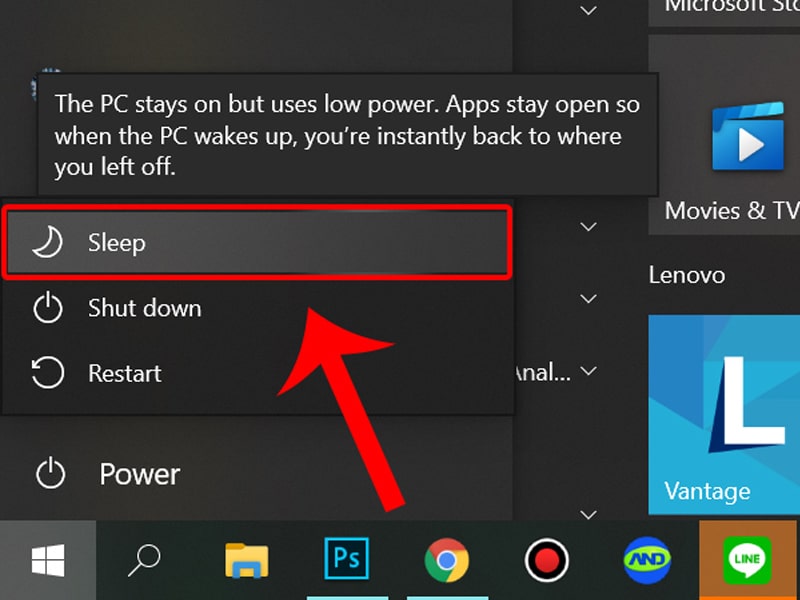
2.2. Cách 2: Tắt màn hình máy tính bằng phím chức năng
Cách tiếp theo để tắt màn hình máy tính mà máy vẫn chạy đó là sử dụng phím chức năng FN + F6. Tuy nhiên, tùy vào thiết kế riêng của từng nhà sản xuất mà phím tắt màn hình có thể khác nhau. Do đó người dùng có thể tham khảo cách thực hiện đó để có thể áp dụng cho máy tính mà mình đang sử dụng.
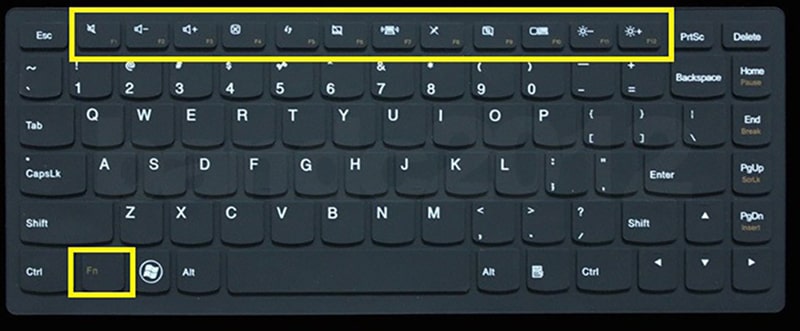
3. Cách tắt màn hình laptop nhưng máy vẫn chạy
3.1. Cách 1: Gập màn hình laptop mà máy vẫn hoạt động
- Bước 1: Nhấn chuột phải vào biểu tượng Pin ở góc phải màn hình, sau đó chọn Power Option.
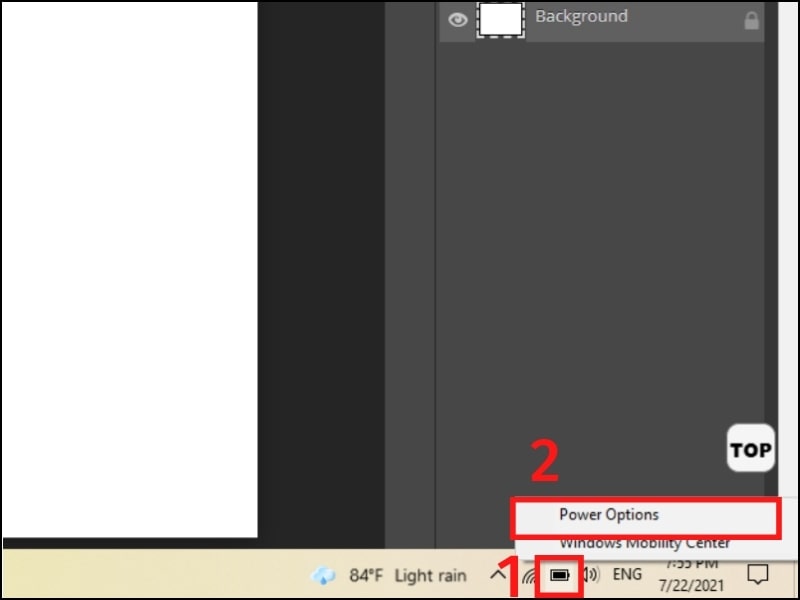
- Bước 2: Tiếp theo, bạn tiến hành mở Choose what closing the lid does
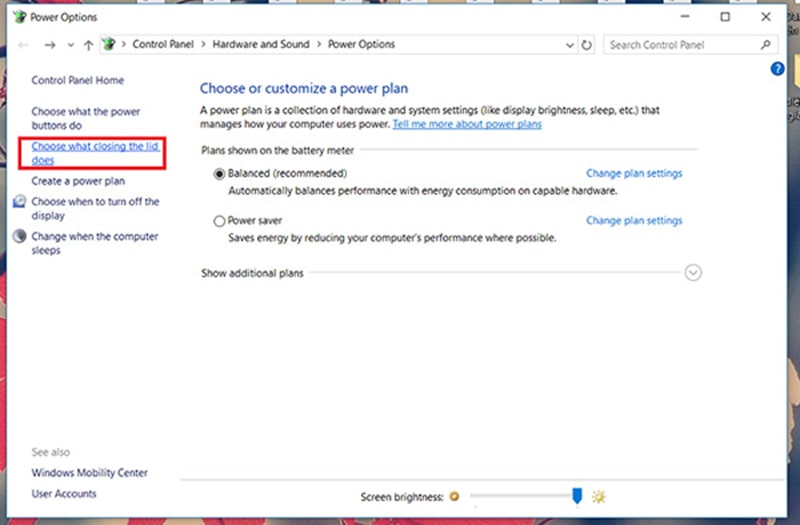
- Bước 3: Cuối cùng, bạn chọn Do nothing tại dòng When I close the lid cho cả 2 cột On battery và Plugged in và sau đó nhấn chọn Save changes
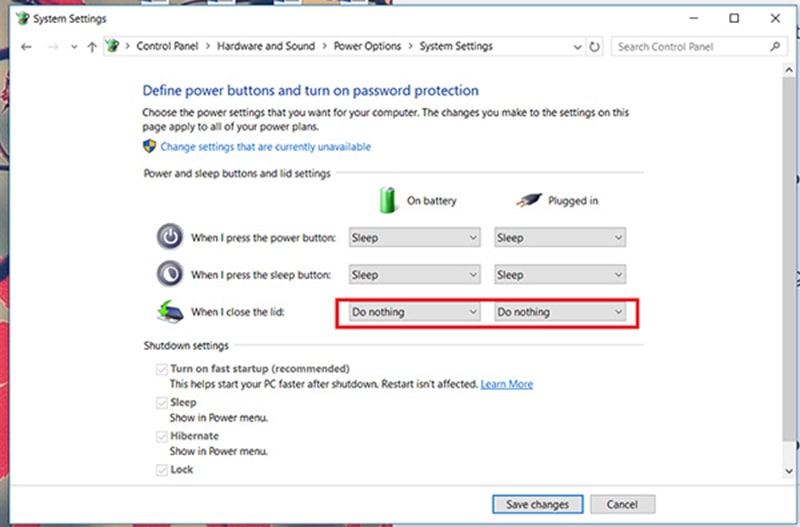
3.2. Cách 2: Tắt màn hình laptop bằng phím chức năng
Nhấn giữ Fn và ấn một trong các phím từ F1 đến F12 có biểu tượng dấu X trên màn hình.
3.3. Cách 3: Tắt màn hình laptop bằng nút công tắc nguồn
- Bước 1: Nhấn chuột phải vào biểu tượng pin vào góc phải màn hình, và chọn Power Option
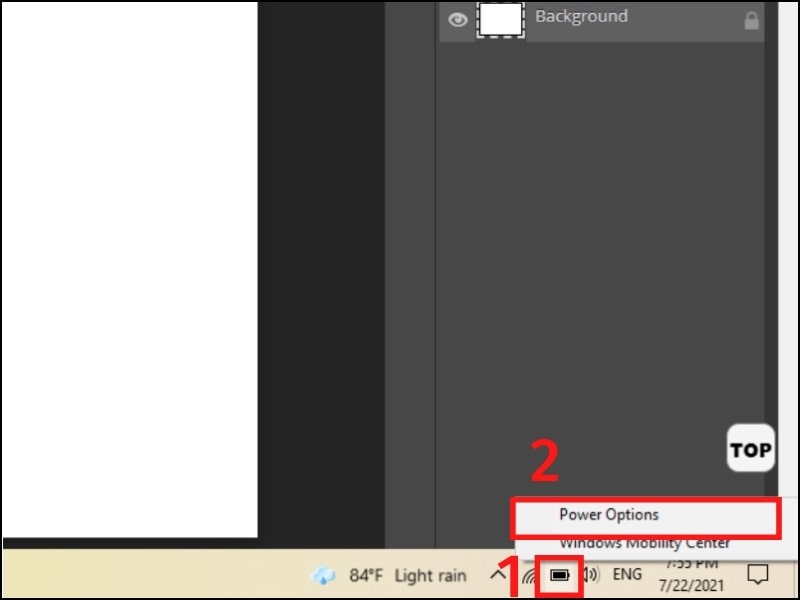
- Bước 2: Bạn chọn Choose what the power button does.
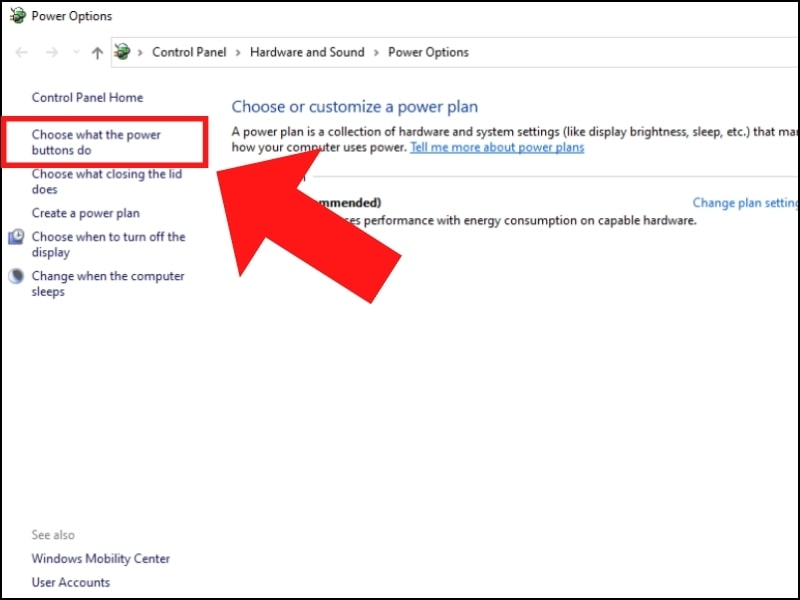
- Bước 3: Cuối cùng, tại mục When I press the power button, bạn nhấn chọn Turn off the display và nhấn Save Changes.
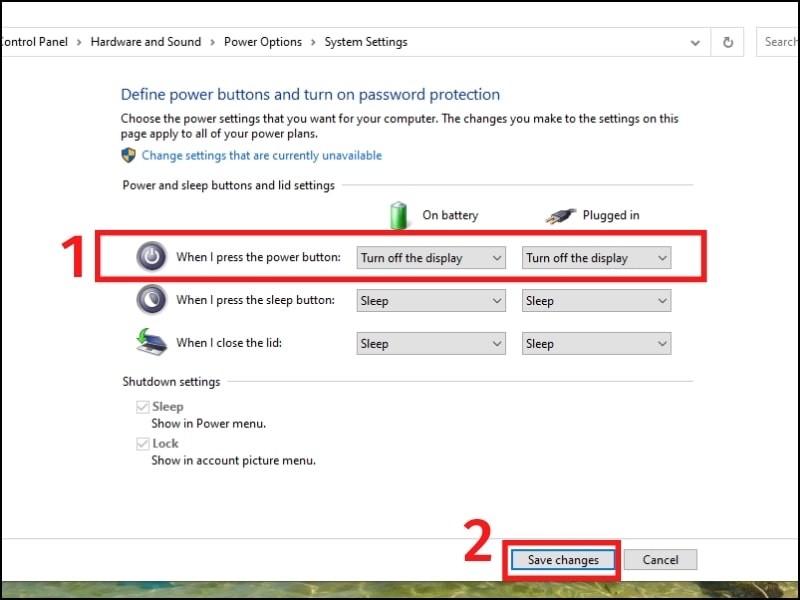
3.4. Cách 4: Cài đặt cho máy tính tự tắt màn hình sau một khoảng thời gian nhất định
- Bước 1: Nhấn chuột phải và biểu tượng pin ở góc phải màn hình, sau đó chọn Power Option.
- Bước 2. Bạn nhấn chọn Choose when to turn off the display.
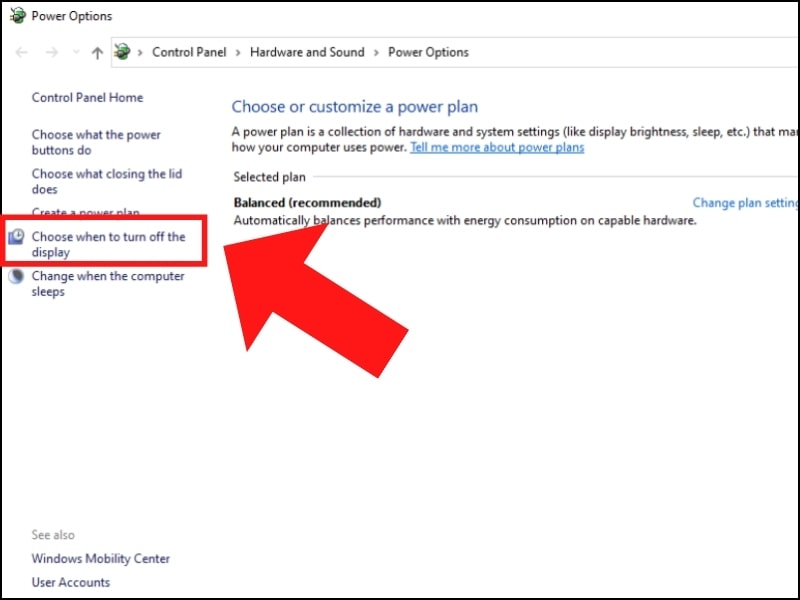
- Bước 3: Cuối cùng, bạn chọn thời gian tắt màn hình cho 2 cột tại dòng Turn off the display và chọn Never tại dòng Put the computer to sleep và nhấn vào Save Changes.
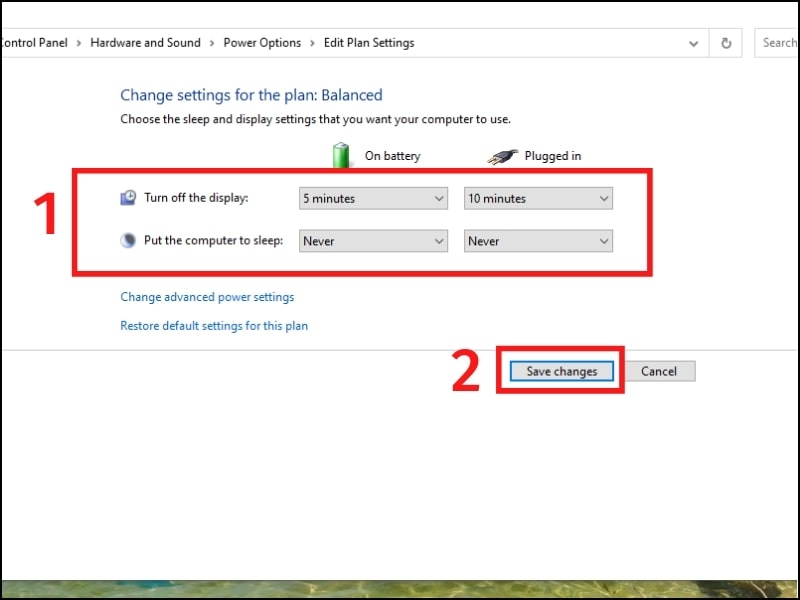
3.5. Cách 5: Tắt màn hình laptop bằng phần mềm Turn Off Monitor
Hiện nay có rất nhiều phần mềm không chỉ hỗ trợ tắt màn hình mà vẫn hoạt động, nhiều bên thứ 3 đã làm được điều đó. Dưới đây, chúng tôi sẽ giới thiệu đến bạn cách tắt màn hình laptop mà máy vẫn chạy bằng phần mềm Turn Off Monitor. Ưu điểm của phần mềm này là miễn phí, dung lượng khá thấp nên bất kỳ máy tính nào cũng có thể cài đặt và sử dụng phần mềm này.
- Bước 1: Bạn tải phần mềm Turn Off Monitor về máy, bạn có thể lên Google để có thể tìm kiếm và download về máy tính của mình nhanh chóng.
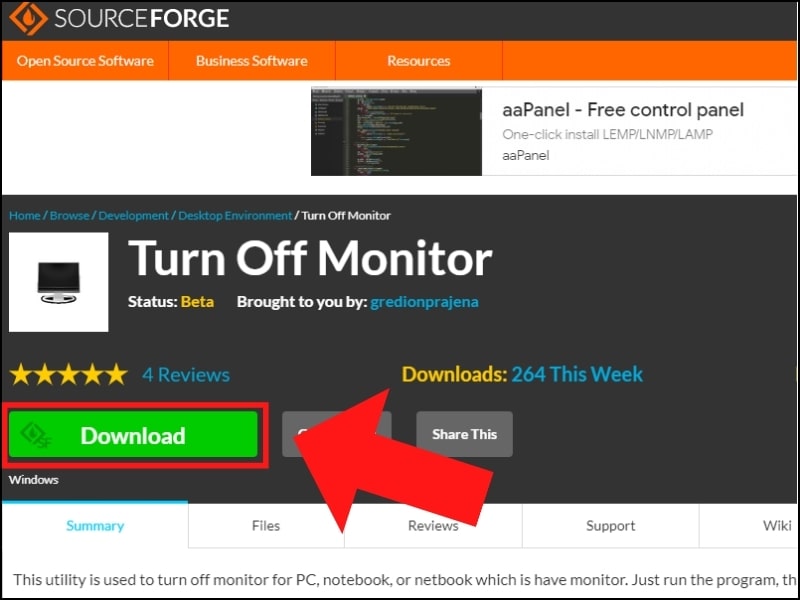
- Bước 2: Sau khi bạn đã tải xong file Turn Off Monitor, bạn nên giải nén chúng để có thể tiến hành cài đặt.

- Bước 3: Sau khi bạn đã giải nén, biểu tượng Turn Off Monitor sẽ xuất hiện ở Desktop. Lúc này, bạn chỉ cần nhấn vào biểu tượng trên màn hình là có thể tắt màn hình laptop mà máy tính vẫn chạy bình thường.
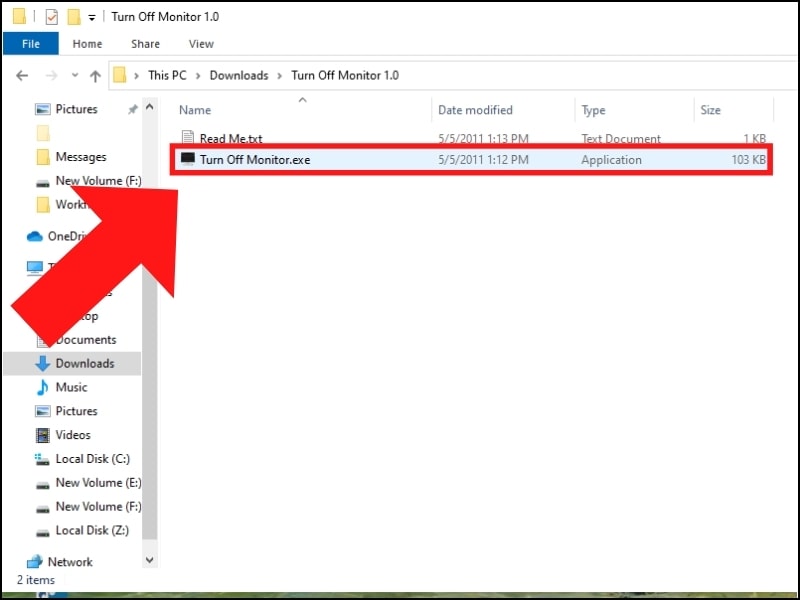
4. Một số lưu ý khi tắt màn hình máy tính nhưng CPU vẫn chạy
Cách tắt màn hình máy tính nhưng CPU vẫn chạy sẽ mang đến rất nhiều tiện ích cho người dùng nhiều tiện ích như tiết kiệm được thời gian khởi động máy khi mà người dùng ra ngoài trong một khoảng thời gian ngắn, giúp tiết kiệm pin khi người dùng không sử dụng máy tính, laptop. Tuy nhiên, không nên sử dụng phương thức này quá thường xuyên bởi một số lý do sau đây:
- Khi bạn tắt màn hình thì ổ cứng, chipset, HDD, RAM và bộ nhớ trong vẫn đang hoạt động, thao tác này thực hiện trong khoảng thời gian dài sẽ làm giảm tuổi thọ của thiết bị.
- Nếu như bạn gập màn hình và mang theo máy tính trong quá trình di chuyển, có thể các bộ phận trên sẽ bị ảnh hưởng và dễ hư hỏng. Vì lúc này, các bộ phận đó như bo mạch chính hay RAM vẫn được cung cấp nguồn điện để hoạt động một cách như bình thường.
5. Kết luận
Trên đây là tổng hợp những cách tắt màn hình máy tính, laptop mà máy vẫn chạy hiệu quả và không ảnh hưởng đến các ứng dụng đang chạy đơn giản nhất mà TOMKO giới thiệu cho bạn. Hy vọng với những chia sẻ trên sẽ giúp bạn có thêm kiến thức bổ ích và có thể sử dụng 1 trong những phương pháp đó sao cho phù hợp với máy tính, laptop của mình để đảm bảo an toàn và bền hơn. Chúc các bạn thành công!
Mọi thông tin chi tiết xin liên hệ
Công ty TNHH Thương Mại Thiết bị hiển thị TOMKO
- Trang web: https://tomko.com.vn/
- Mail: [email protected]/ [email protected]
- Hotline đặt hàng tại Website: 0399962388
- Hotline Showroom Hà Nội: 0868 881 266 - Hotline Showroom HCM: 0337 895 558
- Hotline Bảo hành: 19008625
- Địa chỉ: Lô D24-NV14, ô 25, khu D, khu đô thị Geleximco – Lê Trọng Tấn – Phường Dương Nội – Quận Hà Đông – Hà Nội
- Showroom HN: 192 Lê Thanh Nghị, Phường Đồng Tâm, Quận Hai Bà Trưng, Hà Nội
- Gian hàng tại Aeon Mall Hà Đông: Tầng 1, Đầu sảnh Vườn Ươm, Aeon Mall Hà Đông, Hà Nội
- Chi nhánh HCM: 382 đường 3 tháng 2, Phường 12, Quận 10, Thành phố Hồ Chí Minh
![]()
Để lại thông tin tư vấn









































